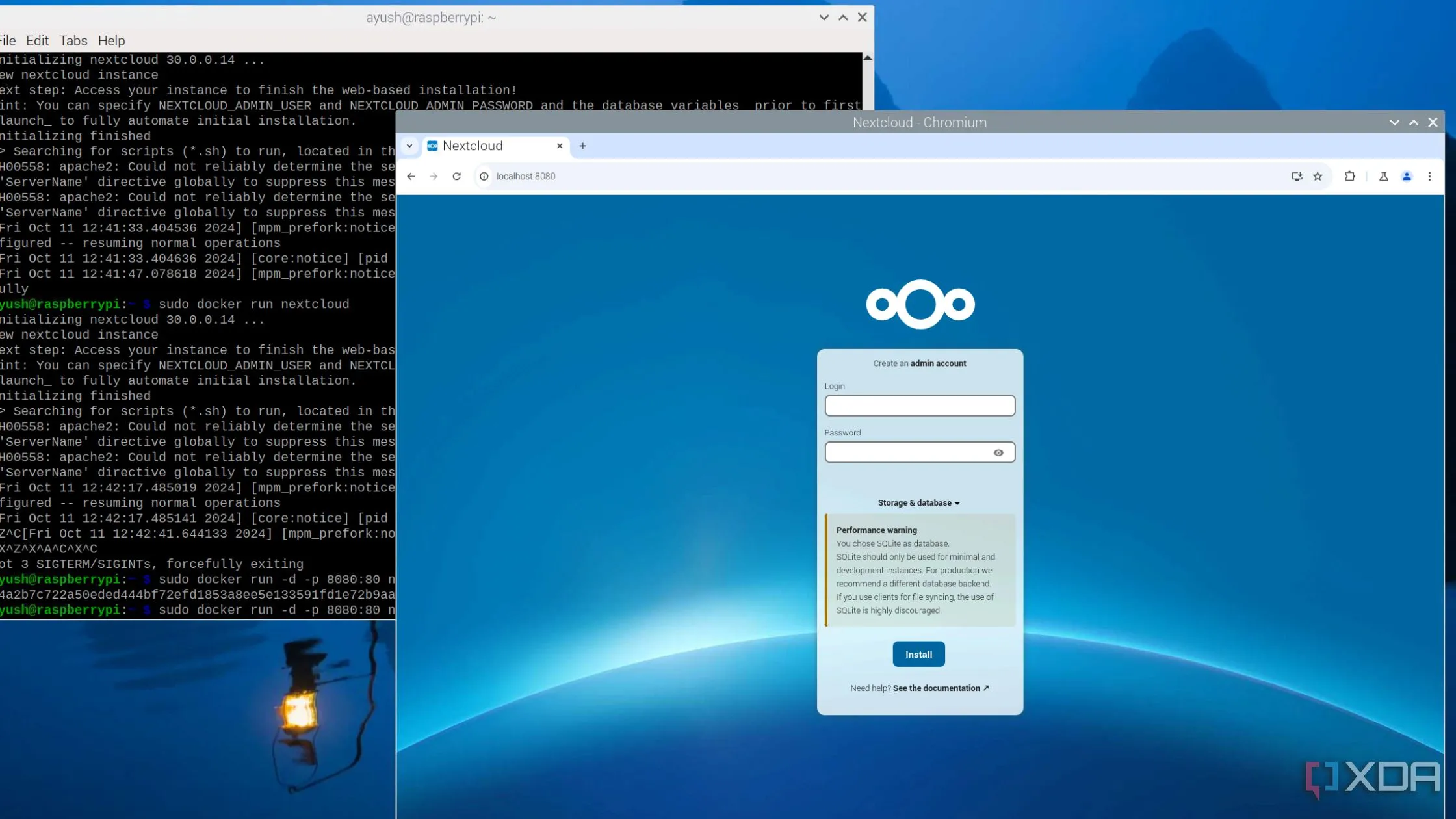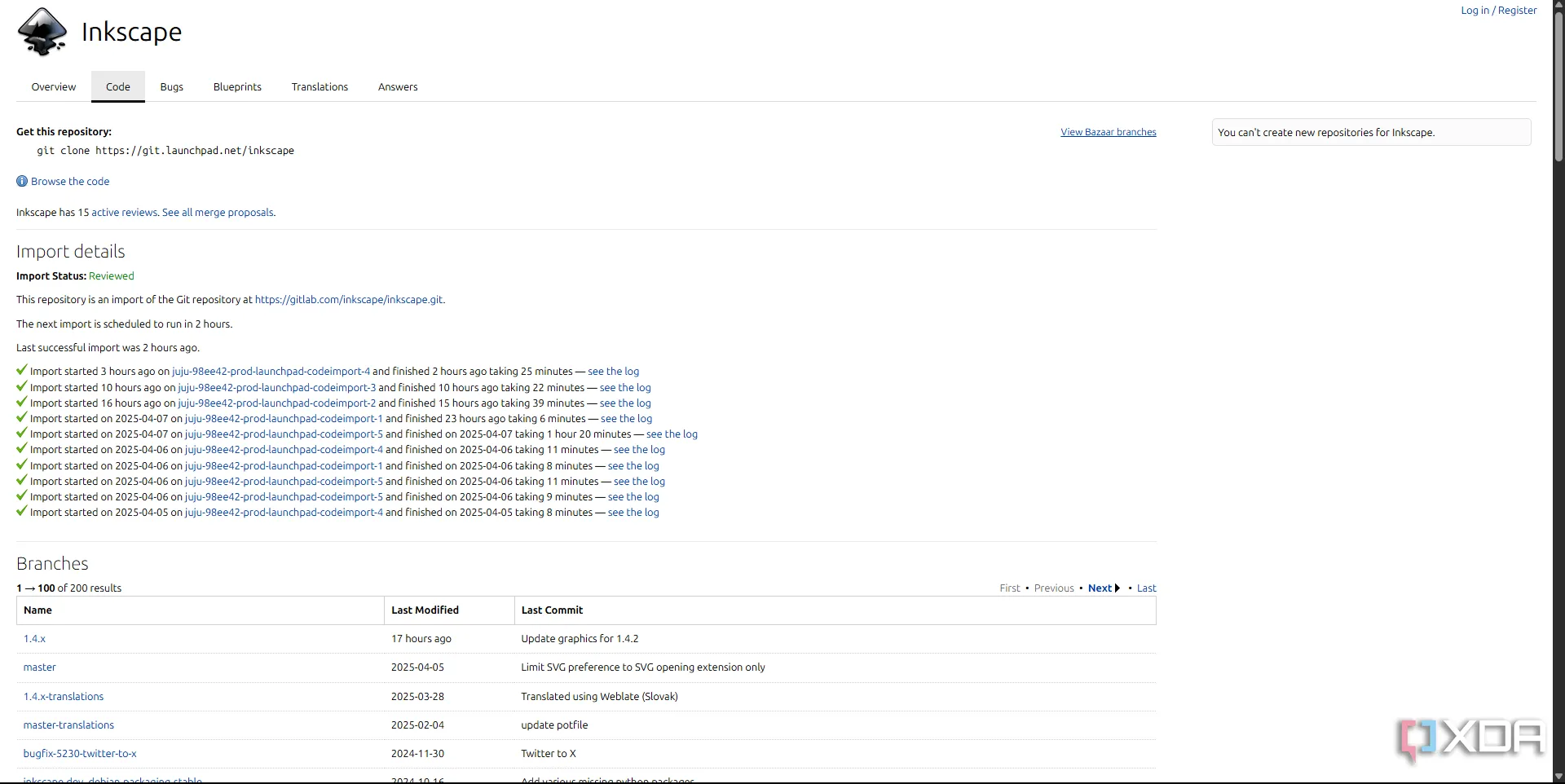Bắt đầu sử dụng Portainer để quản lý các container Docker có thể mang lại cảm giác như mở ra một cấp độ kiểm soát hoàn toàn mới, nhưng đi kèm với đó là những “cơn đau đầu” không nhỏ trong giai đoạn làm quen. Mặc dù giao diện web của Portainer rất dễ điều hướng, tôi nhanh chóng nhận ra rằng việc bỏ qua tài liệu và lao vào sử dụng ngay có thể dẫn đến những sai lầm hoàn toàn có thể tránh được. Những vấp váp ban đầu này tuy không làm hỏng toàn bộ hệ thống của tôi, nhưng chúng đã gây ra sự bối rối không cần thiết và lãng phí thời gian. Dưới đây là những gì tôi đã làm sai trong tuần đầu tiên đó và những gì tôi sẽ làm khác đi nếu có cơ hội bắt đầu lại.
5. Bỏ qua cấu hình mạng mặc định
Không chú ý đến mạng của Container
Một trong những điều đầu tiên tôi bỏ qua là cách Portainer xử lý mạng. Khi tôi triển khai các container mới, tôi thường để chúng trên mạng bridge mặc định mà không hiểu điều đó có ý nghĩa gì đối với việc giao tiếp giữa các dịch vụ. Các container trên các mạng riêng biệt không thể giao tiếp với nhau trừ khi tôi chủ động nối cầu (bridge) chúng, điều này đã gây ra một số vấn đề kết nối rất khó chịu. Tôi đã mất quá nhiều thời gian để khắc phục sự cố các dịch vụ thực chất vẫn ổn, chỉ là chúng bị cô lập theo thiết kế.
Portainer giúp việc tạo mạng trở nên đơn giản, nhưng các tùy chọn có thể gây hiểu lầm nếu bạn không biết mình đang xem cái gì. Tôi đã cho rằng các cài đặt mặc định là an toàn để giữ nguyên, nhưng trong một thiết lập đa container, việc cấu hình mạng đúng cách là rất quan trọng. Ngay sau khi tôi tạo một mạng bridge do người dùng định nghĩa chung và gắn các container của mình vào đó, mọi thứ đã hoạt động trơn tru. Giờ đây, tôi dành vài phút để thiết lập một mạng nhất quán như một phần của quy trình thiết lập dự án của mình.
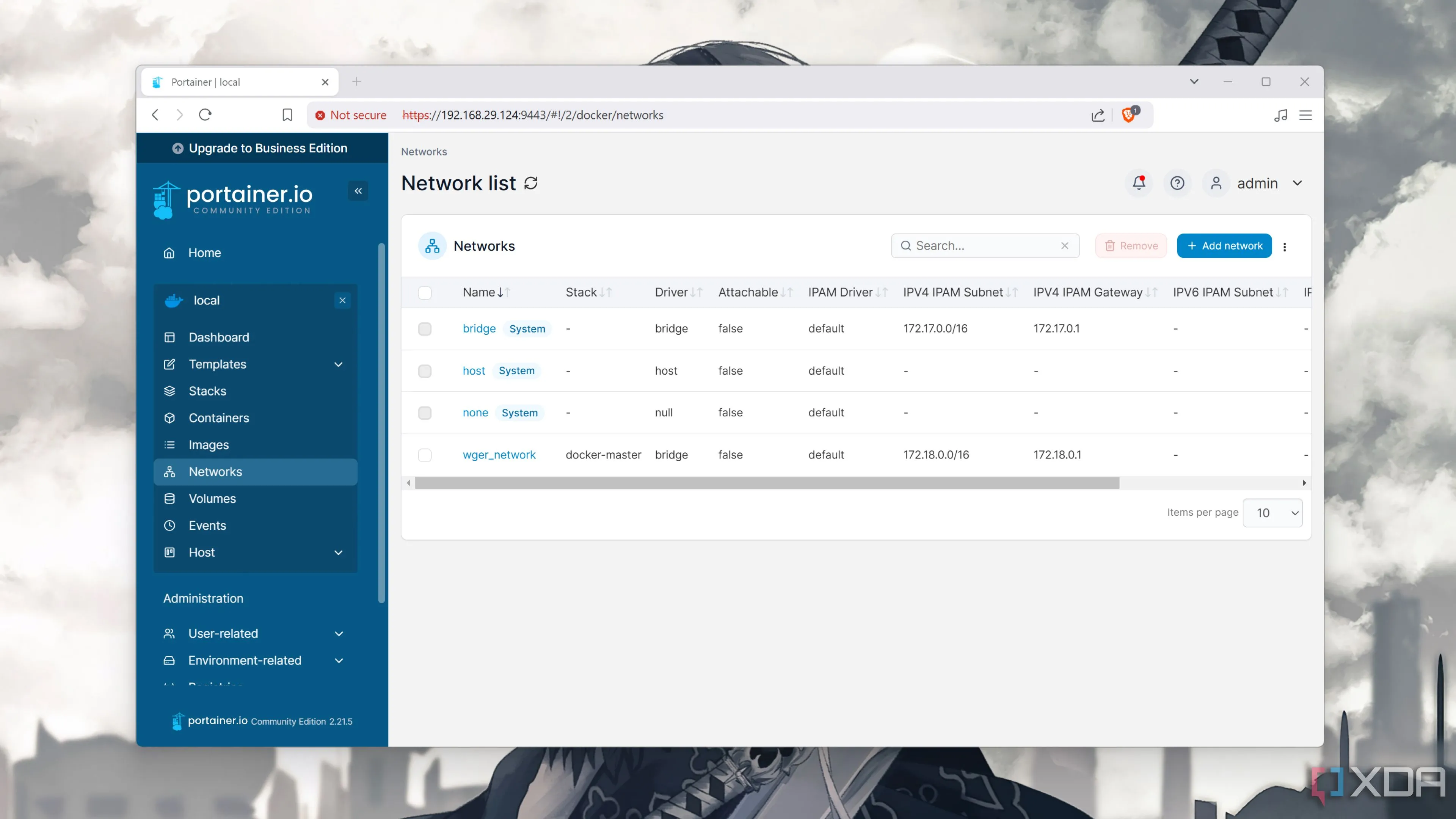 Giao diện tab Network (Mạng) trong Portainer hiển thị các cấu hình mạng bridge mặc định và mạng người dùng tùy chỉnh
Giao diện tab Network (Mạng) trong Portainer hiển thị các cấu hình mạng bridge mặc định và mạng người dùng tùy chỉnh
Một lợi ích khác mà tôi đã bỏ lỡ lúc đầu là cách các mạng được đặt tên vẫn tồn tại qua các stack và container. Điều này giúp cho việc cập nhật, khởi động lại và xây dựng lại trở nên sạch sẽ hơn nhiều. Tôi đã thêm thiết lập mạng vào danh sách kiểm tra của mình cho mỗi lần triển khai mới.
4. Lạm dụng tài khoản quản trị (Admin) cho mọi tác vụ
Không tạo người dùng với quyền truy cập giới hạn
Theo mặc định, Portainer thiết lập cho bạn một tài khoản quản trị (admin), và tôi cứ thế sử dụng nó cho mọi thứ. Mãi cho đến khi tôi bắt đầu tìm hiểu về kiểm soát truy cập, tôi mới nhận ra đây là một ý tưởng tồi. Sử dụng tài khoản admin cho các tác vụ hàng ngày làm tăng nguy cơ vô tình sửa đổi cài đặt cấp hệ thống hoặc xóa các tài nguyên thiết yếu. Điều này tiện lợi, nhưng không đáng để đánh đổi bằng những hậu quả tiềm ẩn.
Portainer hỗ trợ kiểm soát truy cập dựa trên vai trò, cho phép bạn tạo người dùng với các quyền hạn chế. Ngay cả khi bạn là người duy nhất sử dụng phiên bản của mình, việc tuân thủ nguyên tắc quyền tối thiểu là một thực hành tốt. Tôi đã tạo một tài khoản người dùng tiêu chuẩn để quản lý container hàng ngày và giữ quyền truy cập admin cho những thay đổi quan trọng hoặc cập nhật cấu hình.
Điều này cũng giúp tôi tránh được cám dỗ mò mẫm vào những cài đặt mà tôi chưa sẵn sàng thay đổi. Việc phân đoạn quyền truy cập như thế này khiến Portainer giống một nền tảng chuyên nghiệp hơn là một công cụ đơn giản, và dễ dàng theo dõi những thay đổi nào đến từ tài khoản nào. Nó cũng giúp bạn chuẩn bị tốt hơn nếu bạn cần chia sẻ quyền truy cập với người khác trong tương lai.
3. Triển khai ứng dụng thủ công thay vì dùng Stack và Template
Bỏ qua Template và thực hiện quá nhiều thứ thủ công
Trong những lần triển khai đầu tiên của mình, tôi đã sử dụng nút “Add container” cho mọi thứ. Mặc dù cách này hoạt động, nhưng nó nhanh chóng trở nên tẻ nhạt khi cần quản lý các ứng dụng đa container. Tôi đã không sử dụng stack hoặc template vì tôi không nhận ra chúng có thể giúp mọi thứ dễ dàng hơn đến mức nào. Tôi đã phải tạo lại container từ đầu mỗi khi cần thực hiện thay đổi hoặc thêm một dịch vụ khác. Một khi tôi thử triển khai một stack bằng tệp Docker Compose, mọi thứ đã đâu vào đó.
Không chỉ có thể khởi động các dịch vụ nhanh hơn, tôi còn có kiểm soát phiên bản nhờ tích hợp Git. Tôi có thể chỉnh sửa một tệp, triển khai lại stack và giữ tất cả các cấu hình của mình ở một nơi. Điều đó đã tiết kiệm thời gian và giúp việc khôi phục trở nên đơn giản hơn nhiều. Portainer cũng hỗ trợ các template ứng dụng, điều mà ban đầu tôi đã bỏ qua. Chúng cực kỳ tiện dụng khi bạn muốn nhanh chóng triển khai các công cụ tiêu chuẩn, chẳng hạn như Nginx, Portainer Agent hoặc Watchtower. Giờ đây, tôi sử dụng chúng làm điểm khởi đầu, sau đó tùy chỉnh stack theo nhu cầu của mình. Tôi không thể tưởng tượng việc quay lại cách thiết lập container từng cái một.
2. Quên thiết lập Volume liên tục (Persistent Volume)
Dữ liệu của tôi biến mất và tôi không hiểu tại sao
Một trong những vấn đề gây khó chịu nhất mà tôi gặp phải là mất dữ liệu container sau khi cập nhật hoặc khởi động lại. Hóa ra tôi chưa thiết lập bất kỳ volume liên tục (persistent volume) nào. Tôi nghĩ rằng mọi thứ đều được lưu trữ an toàn ở đâu đó theo mặc định, nhưng các container tạm thời (ephemeral container) thực sự có nghĩa là “tạm thời”. Bất kỳ lần xây dựng lại container nào cũng xóa sạch các thay đổi và cấu hình của tôi.
Portainer giúp dễ dàng định nghĩa volume, nhưng nó không buộc bạn phải làm điều đó. Tôi đã phải học một cách khó khăn rằng việc gắn kết các thư mục máy chủ (host directories) hoặc Docker volume là rất cần thiết cho bất kỳ dịch vụ nào lưu trữ dữ liệu. Một khi tôi bắt đầu ánh xạ rõ ràng các đường dẫn volume, các cơ sở dữ liệu, cấu hình ứng dụng và nhật ký của tôi đã tồn tại giữa các lần khởi động lại.
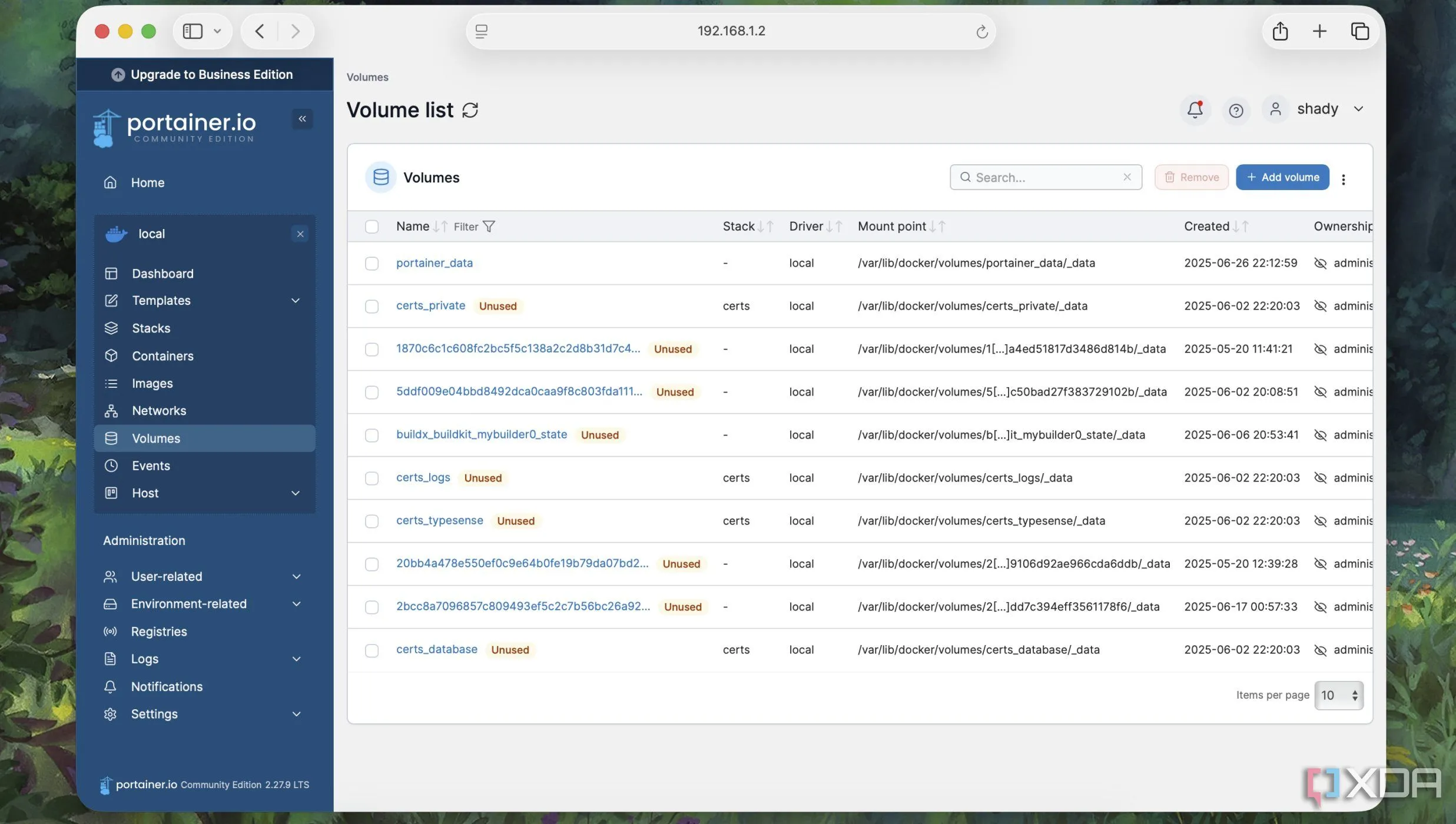 Danh sách các Docker Volume được tạo và quản lý trong giao diện Portainer, thể hiện khả năng lưu trữ dữ liệu liên tục cho container
Danh sách các Docker Volume được tạo và quản lý trong giao diện Portainer, thể hiện khả năng lưu trữ dữ liệu liên tục cho container
Sai lầm này đã dạy tôi phải lên kế hoạch lưu trữ dữ liệu ngay từ đầu của bất kỳ lần triển khai nào. Ngay cả các dịch vụ cơ bản, chẳng hạn như trình giám sát thời gian hoạt động hoặc bảng điều khiển web, cũng có thể mất cài đặt tùy chỉnh nếu không được hỗ trợ bởi volume. Giờ đây, mọi stack tôi viết đều bao gồm bộ nhớ liên tục ở nơi có ý nghĩa.
1. Cấu hình Portainer Agent không đúng cách
Gặp khó khăn khi quản lý môi trường từ xa
Tôi muốn quản lý các container trên một máy chủ khác bằng Portainer, vì vậy tôi đã cài đặt Portainer Agent. Lúc đầu, tôi chỉ cài đặt agent trên máy thứ hai và kết nối nó thông qua giao diện người dùng. Nó phần nào hoạt động, nhưng mọi thứ nhanh chóng trở nên không ổn định. Các container không hiển thị, và đôi khi tôi mất kết nối hoàn toàn. Tôi đã không đọc các khuyến nghị thực hành tốt nhất hoặc kiểm tra kỹ các tùy chọn cấu hình agent.
Việc thiết lập agent yêu cầu phải có sự phơi bày mạng (network exposure) và gắn kết cổng (port bindings) phù hợp, và nó thậm chí còn nhạy cảm hơn khi sử dụng tường lửa hoặc mạng Docker tùy chỉnh. Khi tôi dành thời gian để hiểu những cổng nào là cần thiết và cách agent giao tiếp, mọi thứ đã ổn định. Tôi cũng nhận ra rằng tôi cần chạy agent trong một mạng do người dùng định nghĩa nhất quán để nó có thể giao tiếp đúng cách với các container của tôi.
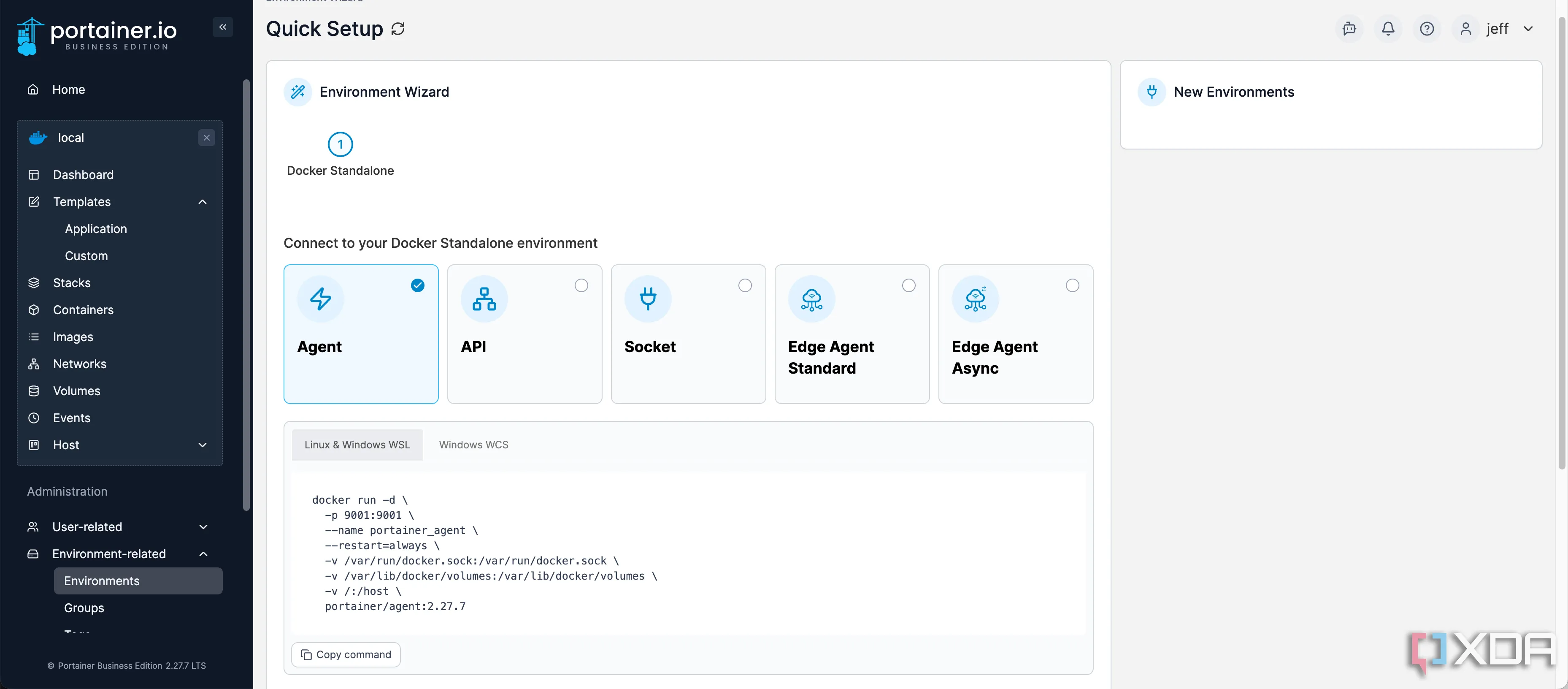 Trình hướng dẫn thiết lập Portainer Agent, minh họa các bước kết nối và cấu hình để quản lý môi trường Docker từ xa
Trình hướng dẫn thiết lập Portainer Agent, minh họa các bước kết nối và cấu hình để quản lý môi trường Docker từ xa
Kể từ đó, tôi đã thiết lập nhiều môi trường với các agent, và tất cả chúng đều hoạt động đáng tin cậy hơn nhiều. Đó là một bài học về việc không vội vàng thiết lập, ngay cả đối với một thứ được quảng cáo là “cắm và chạy”. Portainer mạnh mẽ, nhưng các thành phần của nó đòi hỏi cấu hình cẩn thận.
Học hỏi từ những sai lầm ban đầu với Portainer
Để tận dụng tối đa Portainer, tôi đã phải trải qua quá trình thử và sai. Hầu hết các sai lầm tôi mắc phải đều là do vội vàng trong quá trình thiết lập hoặc cho rằng các cài đặt mặc định là đủ. Một khi tôi chậm lại và chú ý đến mạng, vai trò người dùng, volume, stack và agent, mọi thứ trở nên suôn sẻ hơn. Portainer mang lại rất nhiều lợi ích, nhưng nó đòi hỏi một quy trình thiết lập có tính toán và tỉ mỉ.
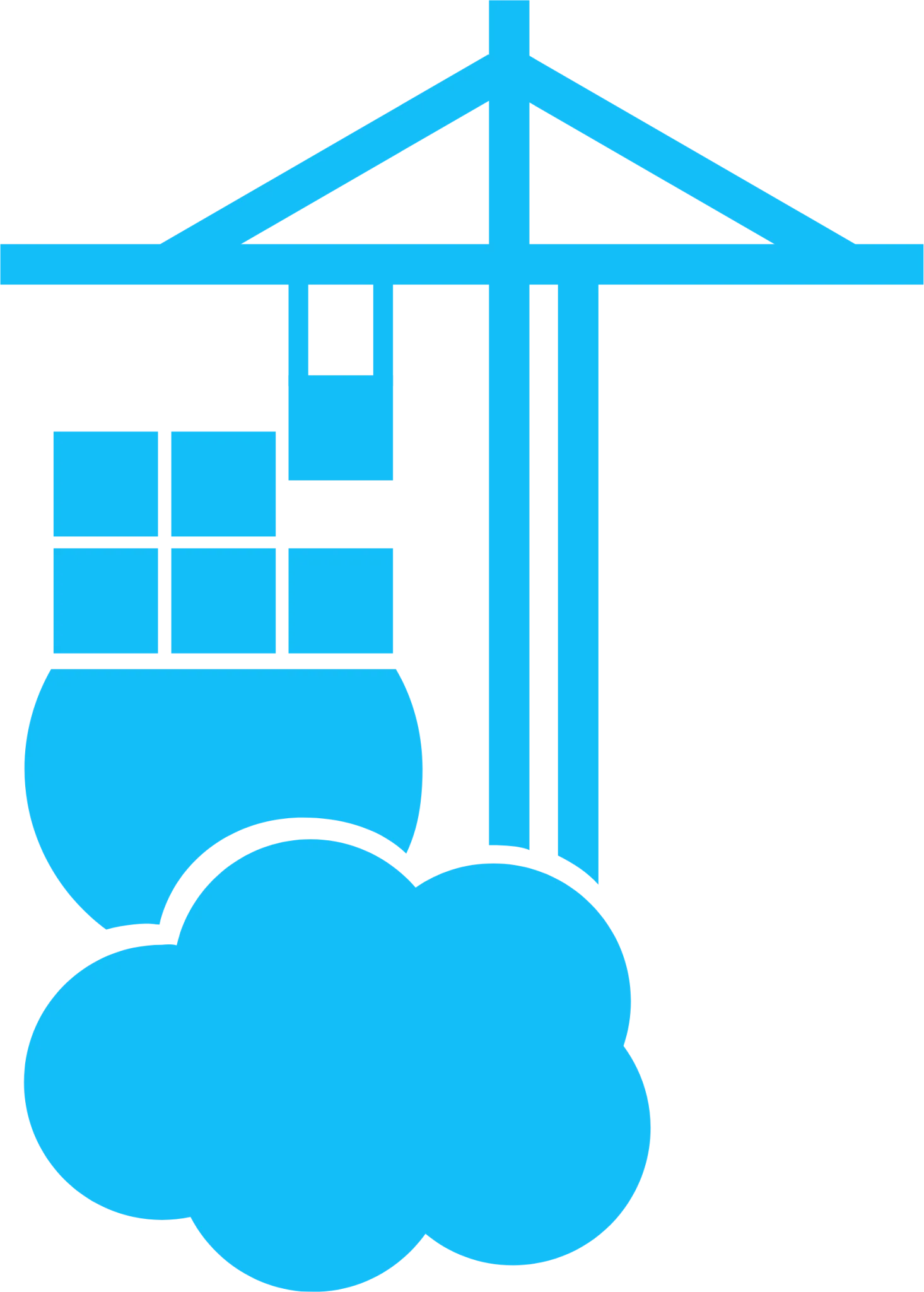 Logo Portainer, biểu tượng nền tảng quản lý container mạnh mẽ cho Docker, Kubernetes và Podman
Logo Portainer, biểu tượng nền tảng quản lý container mạnh mẽ cho Docker, Kubernetes và Podman
Portainer là một nền tảng tuyệt vời giúp quản lý các container của bạn, cho dù bạn sử dụng Docker, Kubernetes, Podman hay một nền tảng hoàn toàn khác.